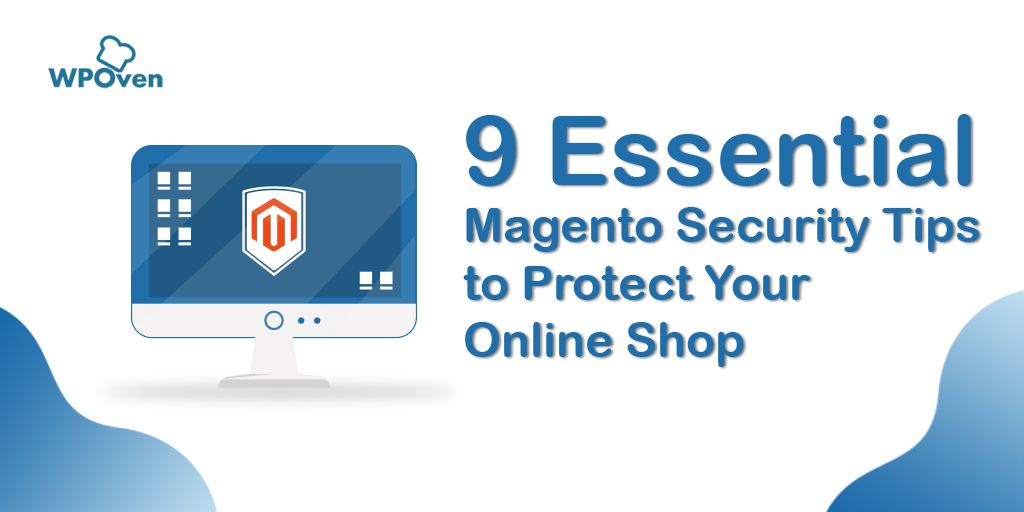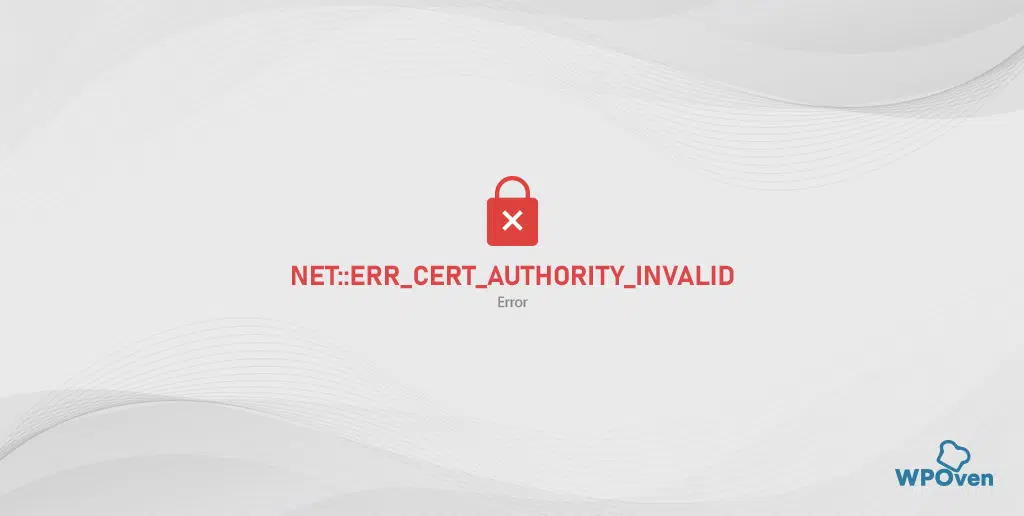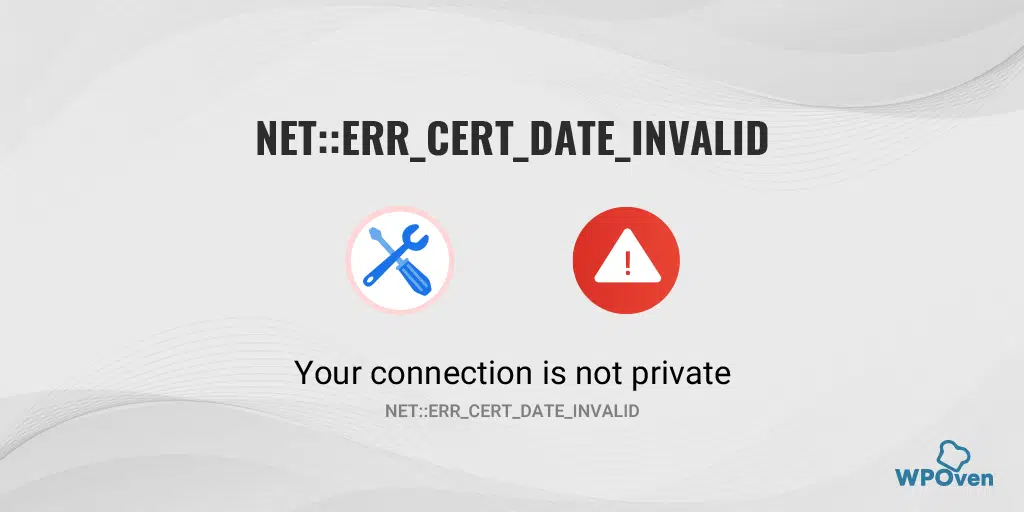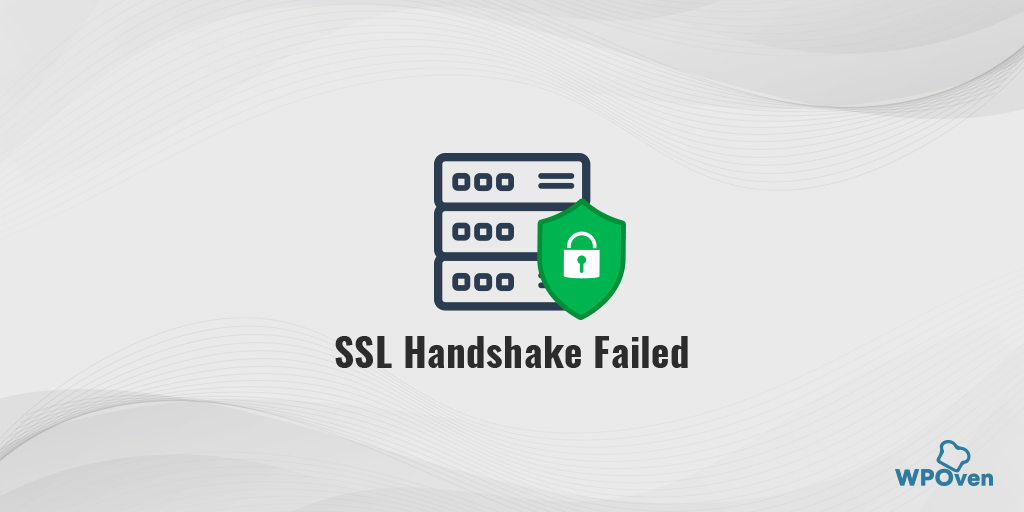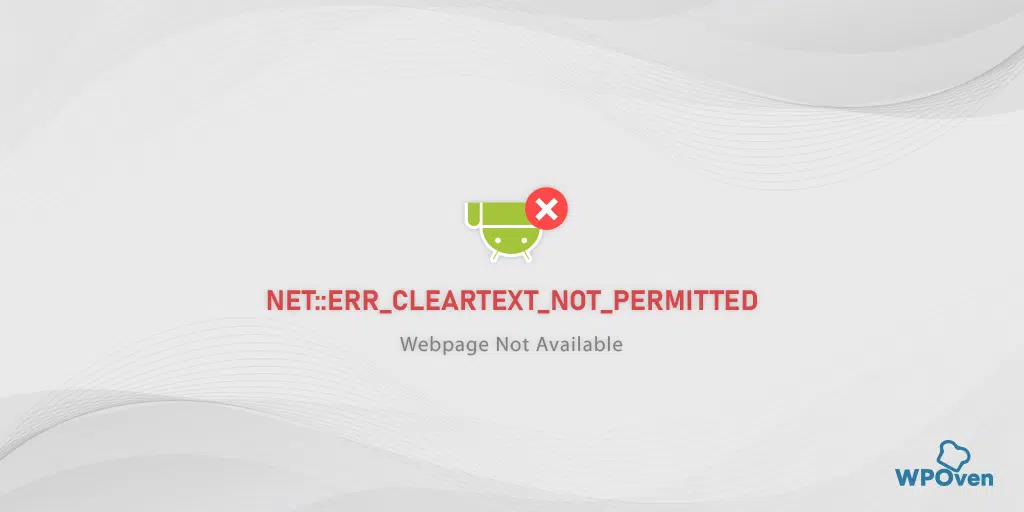如何修复 NET::ERR_CERT_COMMON_NAME_INVALID?
已发表: 2024-07-02网站安全对于任何在线业务来说都是重中之重,因此大多数网站都通过 HTTPS 加载,这是最佳的网络安全实践。
尽管谷歌等大多数搜索引擎将其视为其排名信号之一,但他们会对对用户安全的网站进行排名和优先级。
然而,在网站上实现这一点,特别是安装 SSL 证书,需要适当的指导。
如果 SSL 证书安装不正确,您可能会遇到多个错误消息,其中之一是“net::ERR_CERT_COMMON_NAME_INVALID”。
尽管此错误不会阻止访问者访问该网站,但会产生不信任感并给人留下不好的第一印象。 带有“该网站可能窃取用户私人数据或信息”信息的红色警告标志进一步加剧了这种负面看法。”
除此之外,解决这个问题非常棘手,并且可能由于多种原因而触发。 最好的方法是缩小原因范围,然后进行解决。
在本文中,我们将解释有关 net::err_cert_common_name_invalid 错误的所有内容,包括其含义、原因和修复方法。
什么是 net::err_cert_common_name_invalid 错误?
net::err_cert_common_name_invalid 错误意味着浏览器无法验证网站的 SSL 证书,因此无法建立安全连接。 当 SSL 证书中写入的公用名与实际域名不匹配时,通常会发生这种情况。
| 错误代码 | NET::ERR_CERT_COMMON_NAME_INVALID |
| 错误类型 | SSL 连接错误 |
| 误差变化 | 您的连接不是私密的 你的连接不是私人的 该网站不安全 警告:未来存在潜在的安全风险 |
| 错误原因 | SSL 证书无效 重定向配置错误 浏览器扩展不兼容问题 防病毒问题 代理设置配置不当 操作系统问题 |
是什么原因导致 net::err_cert_common_name_invalid 错误?
在我们直接解决 net::err_cert_common_name_invalid 错误的原因之前,我们需要为初学者澄清一些事情。
在错误“net::err_cert_common_name_invalid”中,您可能想知道“通用名称”的含义。 它是 SSL 证书中用于表示域名的引用。
例如,如果域名是 WPOven.com,则 SSL 证书中使用的通用名称将为“WPOven.com”。
因此,错误消息“net::err_cert_common_name_invalid”表明 SSL 证书上的公用名存在问题,无论何种情况,它可能无效或配置错误。
然而,这并不总是相同的原因。 可能还有其他原因可能会显示“net::err_cert_common_name_invalid”错误,我们将在下面分享:
1.域名不匹配:SSL 证书中的通用名称(或使用者备用名称)与您尝试访问的域名不匹配。 例如,如果证书是为www.example.com颁发的,但您正在访问example.com ,则可能会发生此错误。
2.自签名证书:如果 SSL 证书是自签名的并且不是由受信任的证书颁发机构 (CA) 颁发的,则浏览器将不信任该证书,从而导致此错误。
3 . 证书过期:如果 SSL 证书已过期,浏览器将不信任它并显示此错误。
4.防病毒问题:如果您的系统中运行有防病毒程序,它可能会阻止 SSL 连接。
5.缺少中间证书:SSL 证书通常是信任链的一部分。 如果服务器无法提供完成链所需的中间证书,浏览器可能不信任该证书,从而导致此错误。
6.旧的或不受支持的浏览器:某些旧的浏览器或设备可能不支持较新的 SSL 证书或某些类型的加密,从而导致兼容性问题和此错误。
7 . 浏览器扩展冲突:您的浏览器扩展也可能会中断 SSL 连接。
8.域别名和通配符证书:如果您使用通配符证书(例如*.example.com )或多个域名的证书,则可能存在导致此错误的配置问题。
9 . 浏览器缓存或 SSL 状态损坏:您的浏览器缓存或 SSL 状态很可能已过时或损坏。
10 . 代理设置配置错误:某些代理会拦截 SSL/TLS 连接并使用其证书重新加密流量。 如果代理的证书未正确配置或未被浏览器信任,则可能会导致此错误。
如何修复 net::err_cert_common_name_invalid 错误? (最佳 10 种方法)
如您所见,可能有多种原因导致 net::err_cert_common_name_invalid 错误。 乍一看,解决这个问题看起来非常棘手,但只要有一点耐心和正确的方法就可以帮助您解决这个问题。 以下是您可以尝试的一些最佳方法。
- 检查您的 SSL 证书设置是否正确
- 检查您的网站是否使用自签名 SSL 证书
- 检查是否有错误的重定向
- 验证 WordPress 地址与站点地址匹配
- 检查浏览器扩展冲突
- 清除浏览器缓存
- 清除您的 SSL 状态
- 尝试禁用防病毒软件和防火墙
- 检查您的代理设置
- 更新您的浏览器和防病毒版本
1.检查您的SSL证书设置是否正确
net::err_cert_common_name_invalid 错误的最常见和一般原因之一是域名与 SSL 证书上的公用名不匹配。
因此,您需要做的第一件事就是检查您的 SSL 证书,看看公用名和域名之间是否存在不匹配的情况。
要检查这一点,请转到您的网站,然后只需单击 Chrome 浏览器中的“查看网站信息”图标,如下所示:
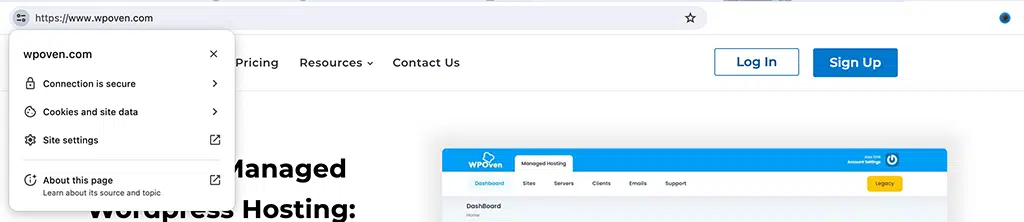
现在,从下拉菜单中单击“连接是安全的”选项。
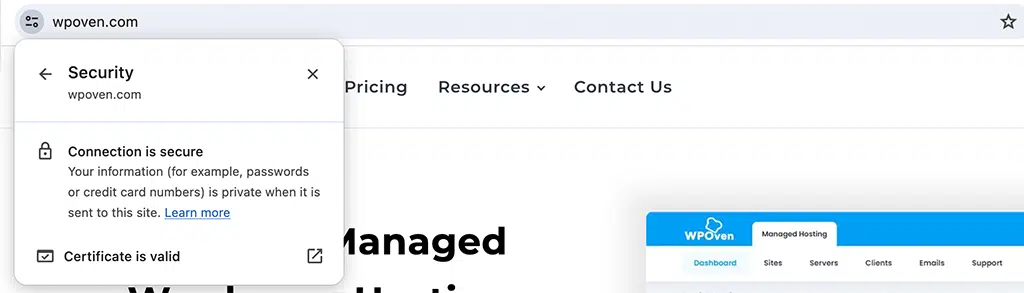
现在单击“证书”是一个有效选项。
将出现一个弹出窗口,显示有关 SSL 证书的所有详细信息。
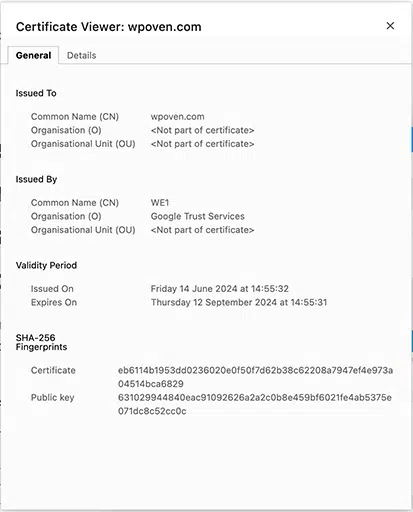
SSL 证书中注册的域名应与您网站的域名匹配。 如果不匹配,可能会导致 SSL 不匹配错误,只需删除 SSL 证书并安装新证书即可修复该错误。
检查通配符 SSL 认证
如果涉及通配符 SSL 认证,事情可能会变得更糟和混乱。 这种类型的 SSL 证书最适合拥有多个子域的组织。
有时,SSL 证书会列出一个子域(例如domain.example.com)作为其通用名称。 如果您对子域使用通配符证书并看到 NET::ERR_CERT_COMMON_NAME_INVALID 错误,则 SSL 证书很可能不包含您尝试访问的子域。
因此,在检查 SSL 证书时,请始终记住通配符 SSL 证书仅保护一级子域。 例如,您需要拥有不同的证书或 example.com 和 subdomain.example.com。
检查 SAN(主题备用名称)证书
SAN(主题备用名称)证书是一种 SSL/TLS 证书,用于通过单个证书保护多个域名和/或 IP 地址。 这对于管理多个域和 TLD 变体的组织非常有用,因为它简化了证书管理并降低了成本。
如果您的组织对网站使用 SAN 证书,请在证书详细信息中检查其保护的域列表。 如果不存在网址,则证书不会涵盖该网址。
2. 检查您的网站是否使用自签名 SSL 证书
但是,自签名 SSL 证书最适合测试目的,通常由用户生成以在本地环境或专用内部网络中使用。
它们传统上不是由受信任的证书颁发机构 (CA) 颁发的,因此它们不具备受信任证书所保证的全面保护。 因此,它们不被浏览器信任或完全识别以安全访问公共网站。
因此,使用自签名SSL证书的网站通常会面临 net::err_cert_common_name_invalid 错误,因为浏览器无法验证证书的真实性。
为了检查这一点,
- 在 Google Chrome 中打开网站,然后单击“查看网站信息”。
- 然后从下拉菜单中选择“ Now Secure ”警告消息 >“ Certificate (Invalid) ”。
- 将打开一个弹出窗口,显示所有 SSL 证书详细信息。
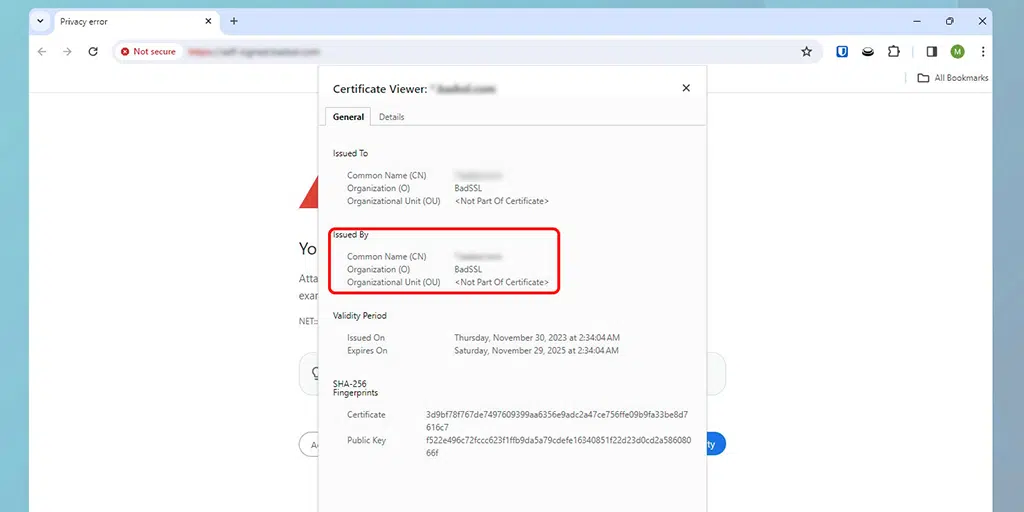
- 如果您发现证书颁发者不是公认的证书颁发机构,而是您的公司或来自未指定的来源,则意味着它是自签名证书。
要解决此问题,您可以联系您的 Web 托管提供商或直接从LetsEncrypt Free SSL颁发新的 SSL 证书。
注意: WPOven上托管的网站只需单击一下即可自动获取免费 SSL 证书。 但是,您也可以选择使用自己的自定义 SSL 证书。
3. 检查是否有错误的重定向
如果您已将站点从一个域重定向到另一个域,但尚未在主域中安装 SSL 证书,则可能会触发错误。
无论域名相同但 URL 不同,SSL 证书都可能无法解释。 并非所有 SSL 证书都提供涵盖 www 和非 www 版本网站的功能。
例如,如果您将 domain.com 重定向到 www.domain.com,但在 www.domain.com 上安装了 SSL 证书,则屏幕上可能会显示 net::err_cert_common_name_invalid 错误。
要解决此问题,您可以采用以下任一方法:
- 您可以更改证书上的通用名称以匹配您的主域。
- 或者,您可以为要重定向的域购买另一个 SSL 证书。

4. 验证 WordPress 地址与站点地址匹配
在配置 WordPress 设置时,您很可能不小心将站点地址更改为 HTTPS,而 WordPress 中没有 SSL 证书。 您可能一直在尝试遵循最佳安全实践或只是探索设置,但这可能会导致 NET::ERR_CERT_COMMON_NAME_INVALID 错误。
但解决这个问题并不是什么大事。
- 转到您的 WordPress 仪表板。
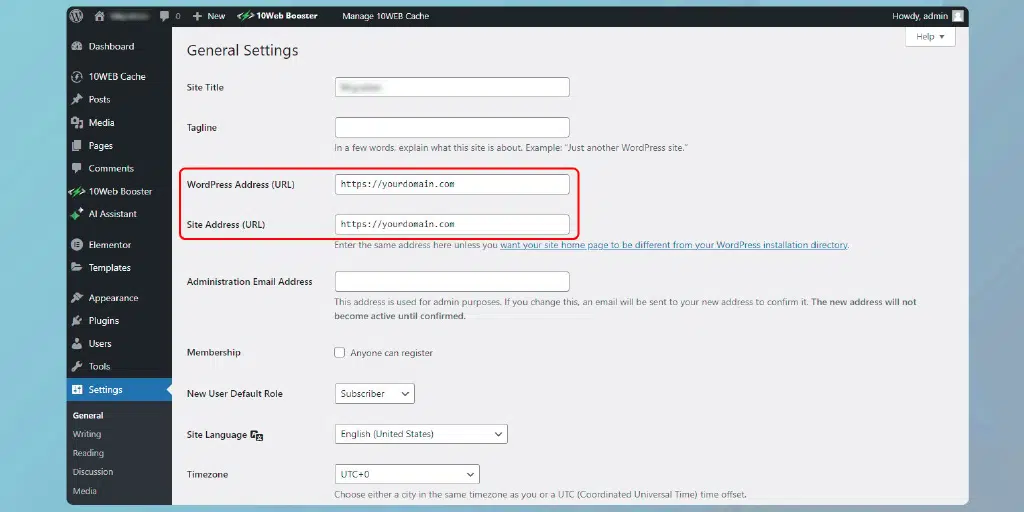
- 导航至“设置”>“常规”。
- 确保您的 WordPress 地址和站点地址相同。
即使执行上述步骤后,如果错误仍然存在,您可能需要通过 phpMyAdmin 或 Adminer 更改数据库地址。
首先,打开网站的 phpMyAdmin 仪表板,然后单击左侧边栏中的数据库名称来打开数据库。 然后,找到并打开“wp_options”表:
- 在 phpMyAdmin 中,查找“ siteurl ”和“home”行。
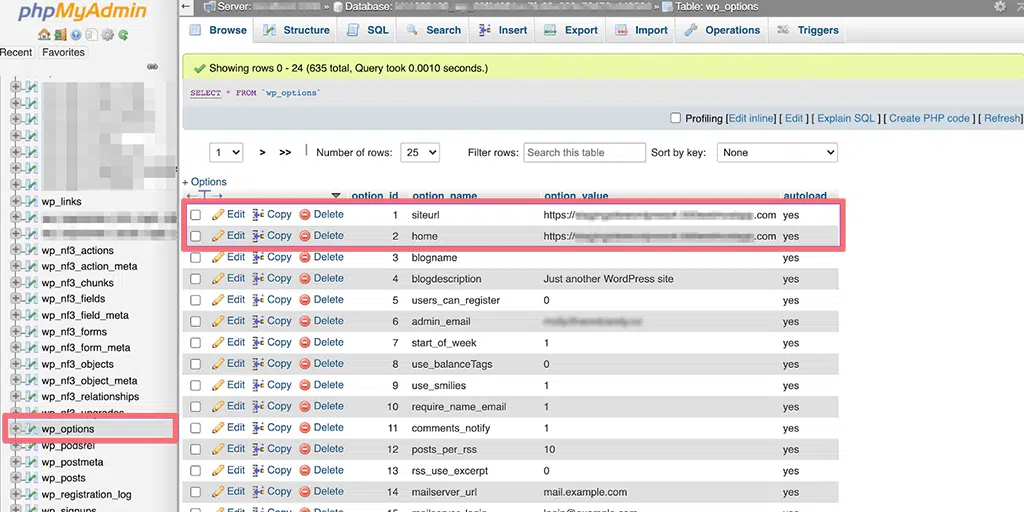
- 编辑这些行以根据需要更改地址。
- 编辑后,检查您现在是否可以访问您的网站。
5.检查浏览器扩展冲突
有时,您安装的浏览器扩展可能会导致 net::err_cert_common_name_invalid 错误。 除非您逐一检查,否则很难找出导致问题的原因。
您可以这样做:
- 要查看所有已安装的 Chrome 扩展程序,请在地址栏中输入“chrome://extensions/”,然后按 Enter。
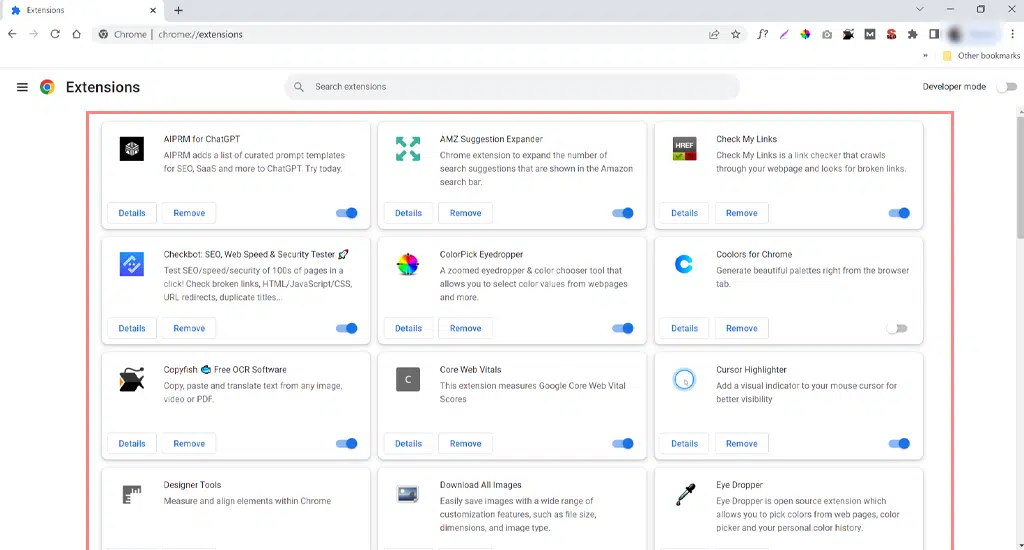
- 禁用所有活动的 Chrome 扩展程序。
- 禁用它们后,检查错误是否已修复。 如果是,则表示问题是由其中一个扩展引起的。
- 要找出是哪一个,请一一启用每个扩展程序,并在启用每个扩展程序后尝试访问该网站。 这有助于识别导致问题的扩展。
6.清除浏览器缓存
浏览器缓存就像计算机上的临时存储器,用于保存网页、图像和网站上的其他内容。 此机制使您下次再次访问网页时加载速度更快。
有时,高速缓存中的数据会损坏或过时,从而导致错误。 因此,清除浏览器缓存会促使浏览器获取网站的更新/最新信息,因此它很有可能也能解决与您的浏览相关的所有问题,包括 SSL 错误。
您可以这样做:
第 1 步:根据您的浏览器,转至设置菜单。
例如,在 Google Chrome 中,单击右上角的三个点。
步骤2:选择“更多工具”,然后单击“清除浏览数据”。
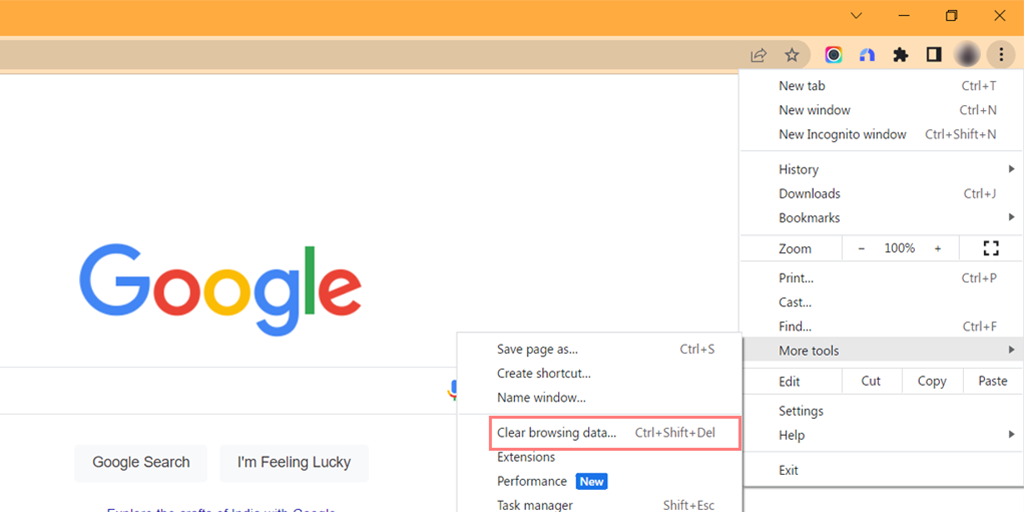
第三步:将会弹出一个窗口。 在“基本”下,选择“浏览历史记录”、 “ Cookie 和其他站点数据”和“缓存图像和文件”。
第四步:点击“清除数据”开始。
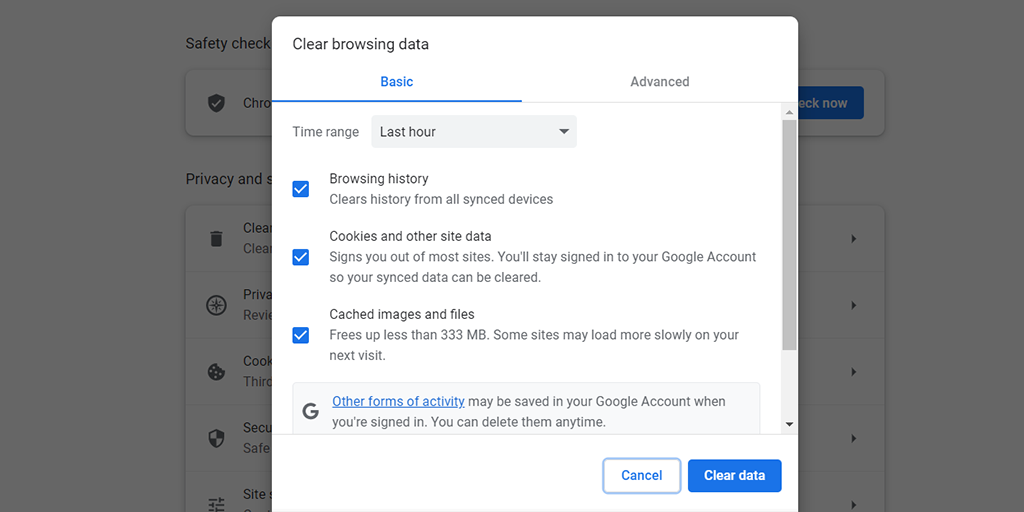
如果清除缓存不能解决问题,您还可以尝试清除 SSL 状态。

7. 清除您的 SSL 状态
就像浏览器缓存一样,您的浏览器也会存储网站的 SSL 证书信息,以便您下次访问时网站加载速度更快。 但是,有时这可能会导致 NET::ERR_CERT_COMMON_NAME_INVALID 错误。
要解决此问题,您可以清除浏览器和操作系统中的 SSL 状态。 如何执行此操作取决于您使用的操作系统和浏览器。
对于 Windows 用户:
步骤 1:单击屏幕左下角的“开始”菜单按钮,然后选择“控制面板”。
步骤2:在“控制面板”窗口中,单击“网络和Internet”。
第三步:然后点击“网络和共享中心”。 从那里,在左侧菜单中,单击“Internet 选项”。
步骤 4:在打开的 Internet 属性面板中,转到“内容”选项卡。
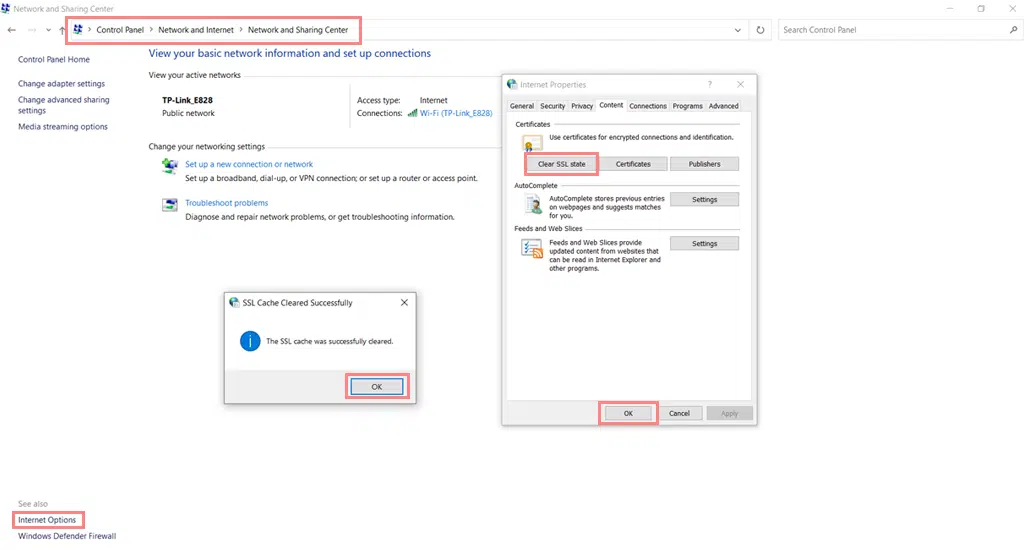
步骤 5:在“证书”部分下,单击“清除 SSL 状态”按钮。
第 6 步:您将看到一条确认消息。 单击“确定”继续。
步骤7:等待缓存被清除。 完成后您会看到一条成功消息。
步骤 8:最后,重新启动您的网络浏览器(例如 Google Chrome),以检查 SSL 错误是否已修复。
8.尝试禁用防病毒软件和防火墙
毫无疑问,防病毒和防火墙软件旨在保护您的计算机免受病毒和未经授权的访问。 但有时他们可能会错误地阻止或干扰网站用于保护数据安全的安全连接 (SSL/TLS)。
因此,有时它会显示 net::err_cert_common_name_invalid 错误,这可能是由于防病毒软件或防火墙干扰 SSL 连接而发生的。 要检查是否属于这种情况,您可以暂时关闭(禁用)防病毒或防火墙软件。
禁用防病毒软件或防火墙后,尝试再次访问该网站或服务。 如果错误消失并且一切正常,则可以确认防病毒软件或防火墙确实导致了问题。
一旦确定防病毒软件或防火墙存在问题,您需要进行某些调整并禁用防病毒软件的某些功能来解决问题。
以下是您可以如何做到这一点。
- 转到防病毒设置或配置部分。
- 查找与网页浏览、SSL 扫描或安全连接拦截相关的 HTTPS/SSL 扫描选项 > 搜索设置。
- 现在暂时禁用 HTTPS/SSL 扫描选项以检查是否解决了问题。
- 如果是这样,请联系您的防病毒程序支持团队以获得进一步支持。

9.检查您的代理设置
代理设置有助于路由 Web 流量并保持客户端和 Web 服务器的匿名性。 帮助保护用户免受黑客或恶意第三方的侵害。
但有时,它也可能发生故障并干扰安全 SSL 连接,从而导致触发 SSL 错误。
要检查Windows中的代理设置,您必须按照以下步骤操作:
- 转到 Windows 控制面板并搜索“ Internet 选项”。
- 单击“ Internet 选项”,将出现一个弹出窗口,其中包含所有 Internet 属性。
- 现在单击连接选项卡 > LAN 设置
- 确保“自动检测设置”已选中,并取消选中“为 LAN 使用代理服务器”框。
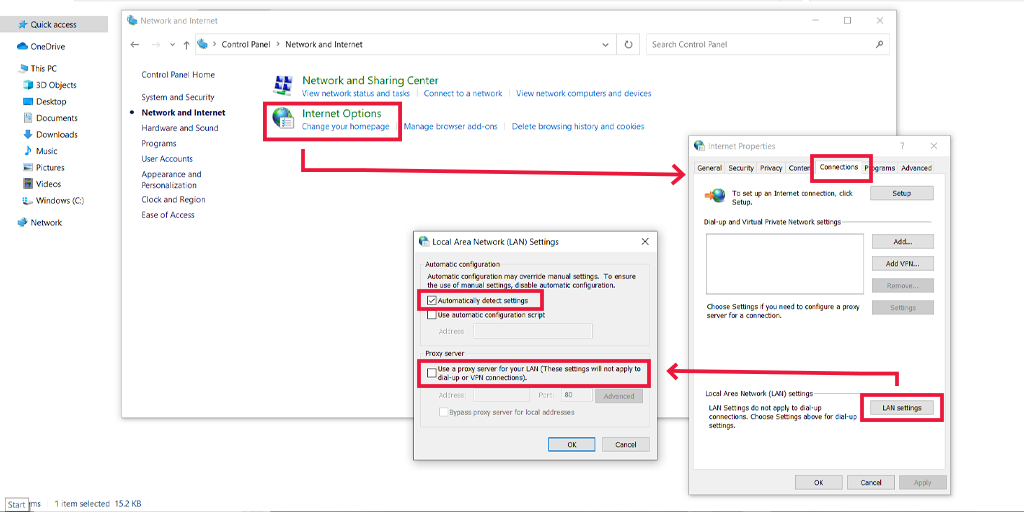
对于 MacOS 用户,
- 打开 Apple 菜单并转到系统偏好设置。
- 然后单击网络。 从列表中选择您想要的网络服务,然后单击“高级”。
- 转到代理选项卡。
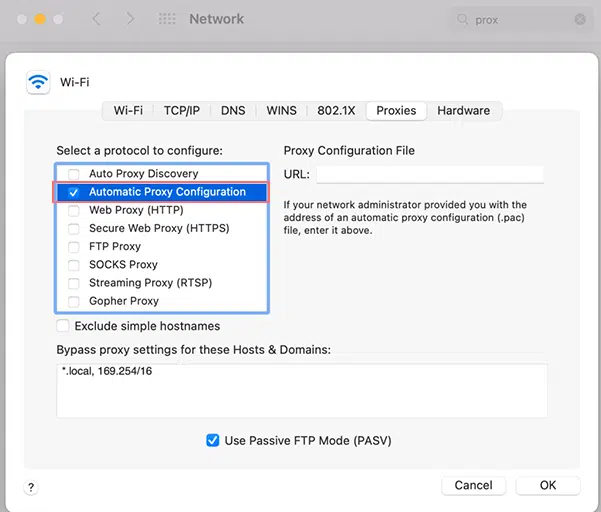
- 选中“自动代理配置”框,然后单击“确定”保存更改。
10.更新您的浏览器和防病毒版本
过时的浏览器或操作系统可能缺乏必要的安全更新,充满错误和错误,并且错过根证书更新。 确保您使用最新版本的浏览器和操作系统,以避免兼容性和软件不稳定问题。
查看更新 Chrome 浏览器的步骤:
- 单击 Chrome 浏览器右上角的三个点。
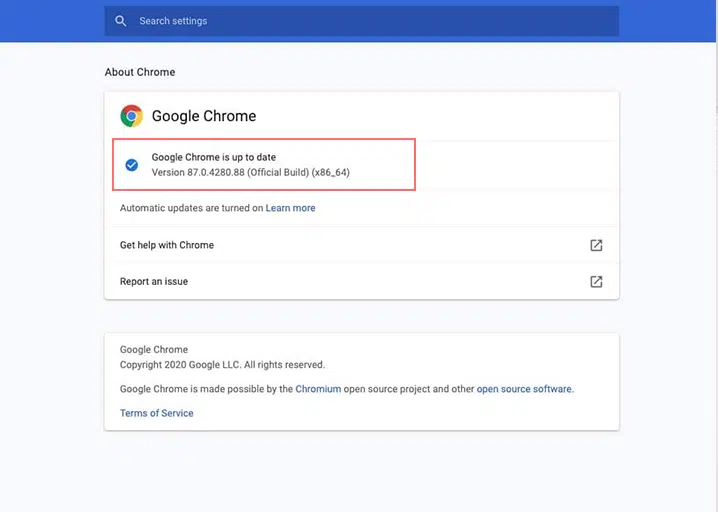
- 转到“帮助”并选择“关于 Google Chrome ”。
- 设置将打开并显示是否有可用更新。
- 如果有,请点击“更新 Google Chrome ”。 如果您没有看到此按钮,则表明您已经拥有最新版本。
请按照以下步骤更新 Windows:
- 打开 Windows“设置”并单击“更新和安全”。
- 单击“Windows 更新” 。 系统将自动扫描更新并告知您是否有可用更新。
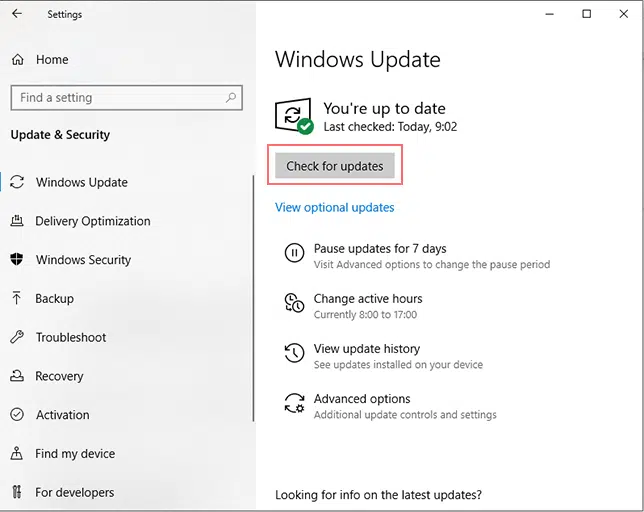
- 您还可以通过单击“检查更新”按钮手动检查。
对于 macOS 用户,请执行以下步骤:
- 打开Apple菜单并选择“系统设置” 。
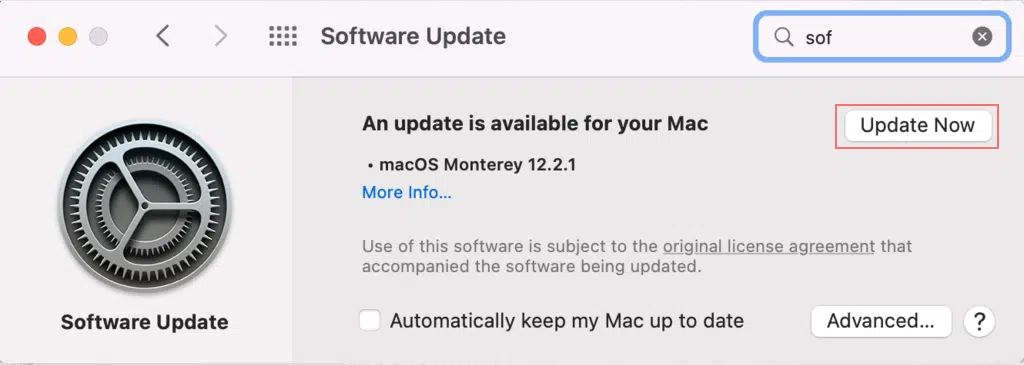
- 转至常规> 软件更新。 如果有新版本的 macOS 可用,请单击“立即更新”按钮。
net::err_cert_common_name_invalid 错误的变体出现在不同的浏览器上
net::err_cert_common_name_invalid 错误在不同浏览器中的显示可能有所不同,但在所有浏览器中具有相同的含义。 无论您使用哪种浏览器,我们都可以帮助您识别它。
谷歌浏览器
大多数互联网用户更喜欢使用 Chrome 浏览器访问他们喜爱的网站。 如果网站上发生 SSL 错误,他们可能会看到一条消息“您的连接不是私有的”,其下方带有错误代码 NET::ERR_CERT_COMMON_NAME_INVALID。
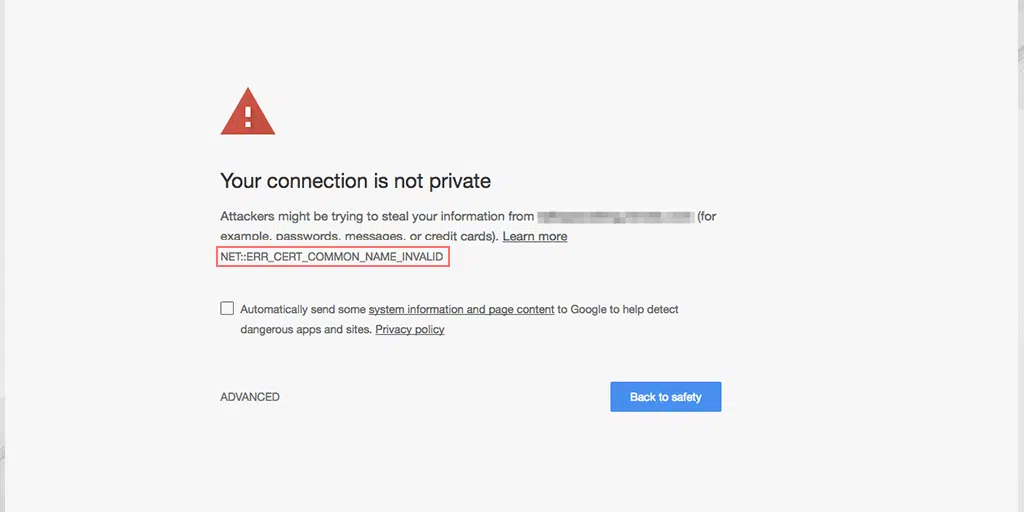
这意味着可能存在安全问题,有人可能会尝试窃取您的信息。
Chrome 会建议“回到安全状态”。 但如果您仍想访问该网站,可以单击“高级”,然后选择“继续访问该网站”。
火狐浏览器
Mozilla 采用不同的方法来显示“NET::ERR_CERT_COMMON_NAME_INVALID”错误消息。 它显示“警告:前方存在潜在安全风险”,并附加一条消息,警告访问者浏览器遇到了潜在的安全缺陷,并建议不要继续访问该网站。
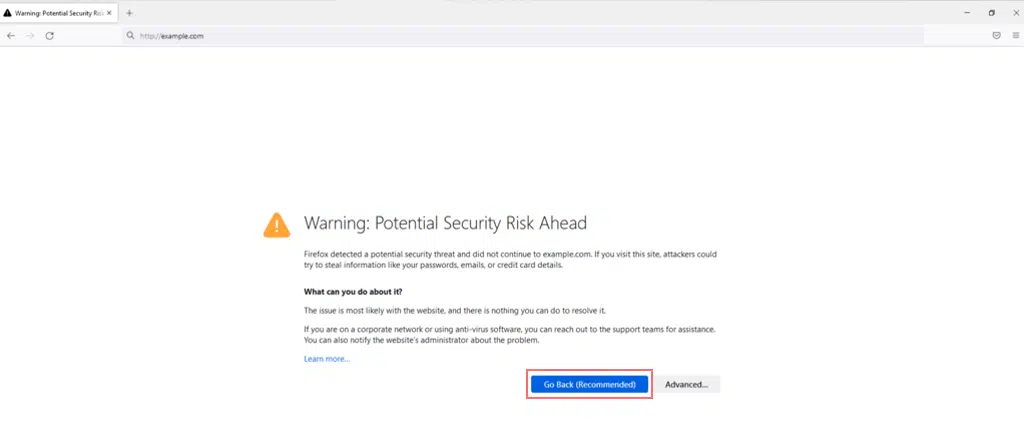
它还提供了有关该错误的更多信息,指出该问题可能是由于证书无效或配置为仅适用于特定域名而发生的。
歌剧
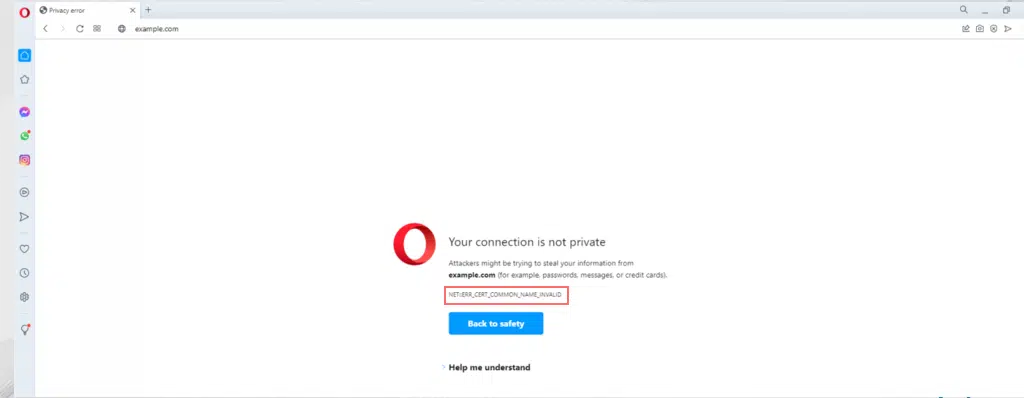
Opera 还以不同的方式显示“NET::ERR_CERT_COMMON_NAME_INVALID”错误。 Opera 浏览器会通过一条消息警告访问者“您的连接不是私密的”,并提醒您攻击者可能会试图窃取您的个人信息或数据。
苹果浏览器
对于 Apple 用户,Safari 浏览器将显示“NET::ERR_CERT_COMMON_NAME_INVALID”错误,并显示一条消息“Safari 无法打开该页面”。 有时,它也可能显示“Safari 无法验证网站的身份”。
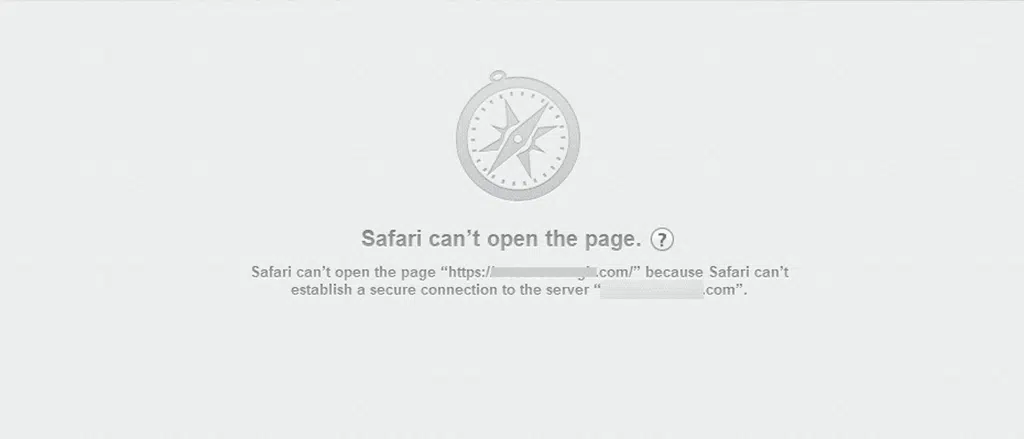
但是,Safari 不提供有关该错误的更具体的详细信息,这有时会导致与其他 SSL 错误混淆。 因此,最好探索各种可用的解决方案。
概括
如前所述,修复 net::err_cert_common_name_invalid 错误并不容易。 最好的方法是确定错误的可能原因,然后使用适当的方法来修复它。 这种方法可以节省时间和精力,还可以保持网站对访问者的可信度。
仔细遵循上面列出的十种方法,请在评论中告诉我们哪种方法适合您。

Rahul Kumar 是一位网络爱好者和内容策略师,专门从事 WordPress 和网络托管。 凭借多年的经验和对了解最新行业趋势的承诺,他制定了有效的在线策略来增加流量、提高参与度并提高转化率。 拉胡尔对细节的关注以及制作引人入胜的内容的能力使他成为任何希望提高其在线形象的品牌的宝贵资产。